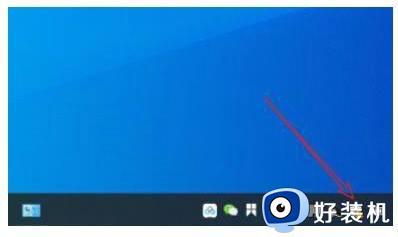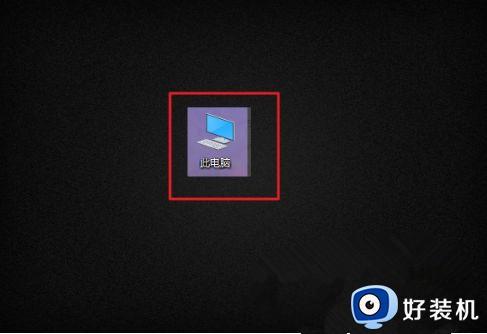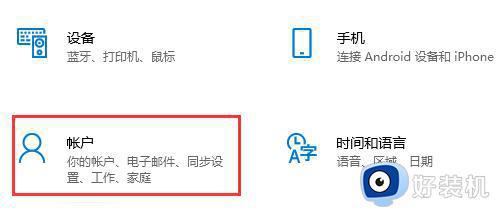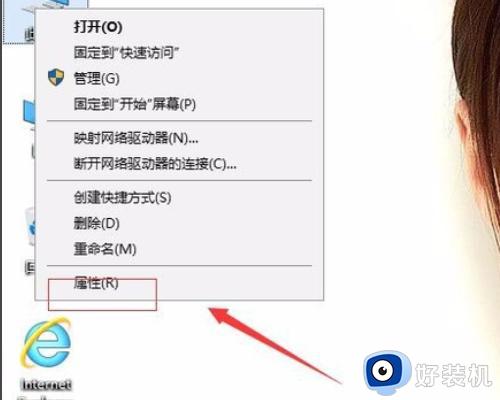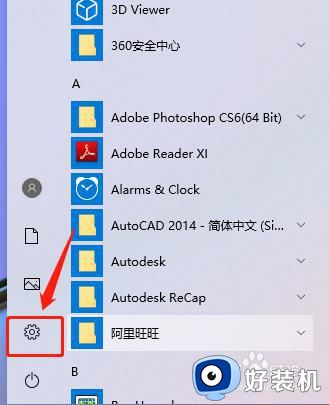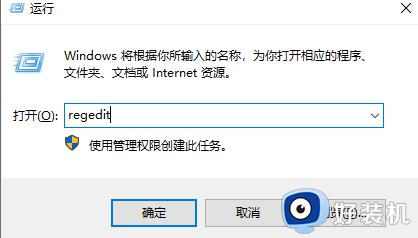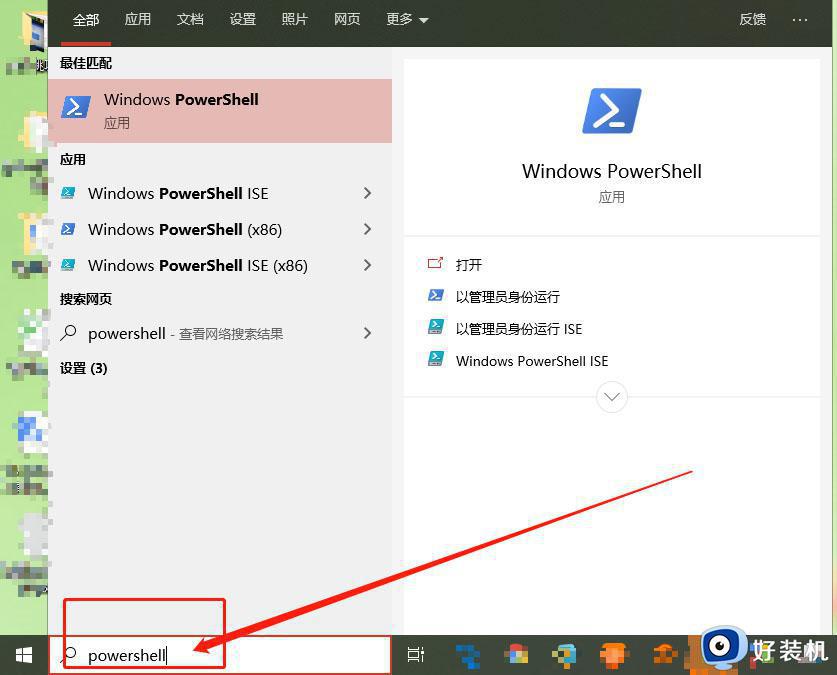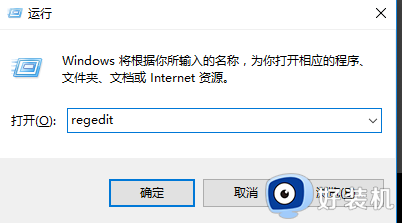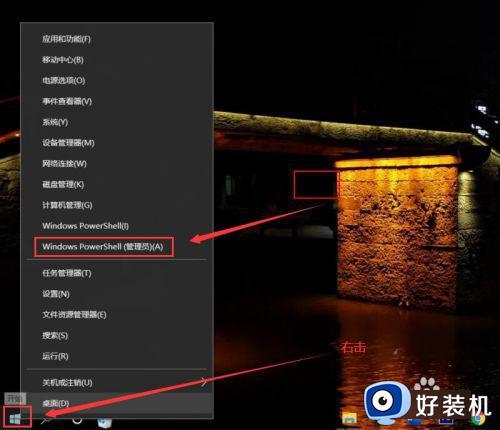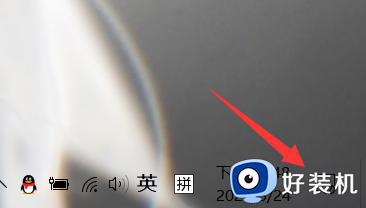win10不小心删除了我的电脑怎么恢复 win10误删了我的电脑如何解决
时间:2023-11-09 15:07:37作者:huige
在电脑桌面上通常都会显示我的电脑图标,这样方便我们快速打开,可是有部分win10纯净版系统用户在使用过程中不小心删除了我的电脑图标了,导致使用起来很不方便,遇到这样的问题该怎么恢复呢?大家别担心,今天就由笔者给大家介绍一下win10误删了我的电脑的解决方法吧。
方法如下:
1、点击屏幕左下角的开始按钮(田字图标),然后选择打开里面的【设置】。
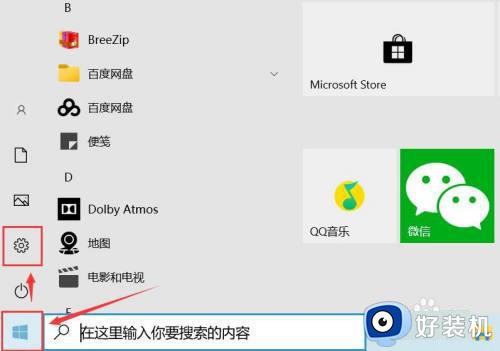
2、在弹出的设置页面里,选择打开【个性化】。

3、在个性化页面里面,点击屏幕左侧的【主题】。
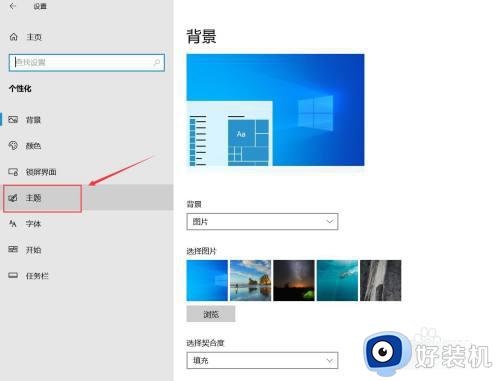
4、在主题页面,选择打开屏幕右侧的【桌面图标设置】。
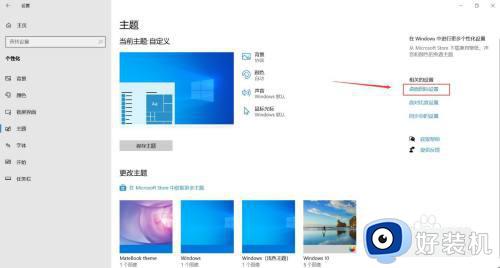
5、在弹出的桌面图标设置界面,先点击勾选【计算机】旁边的小方框,然后点击下部的【确认】,即可恢复图标。


关于win10不小心删除了我的电脑的详细解决方法就给大家介绍到这里了,有遇到一样情况的用户们可以学习上面的方法来进行恢复即可。